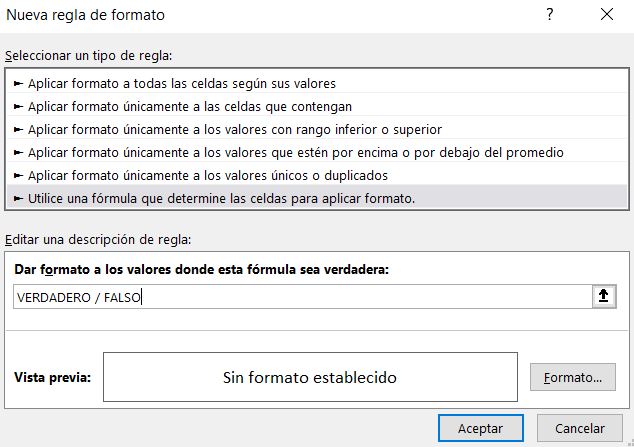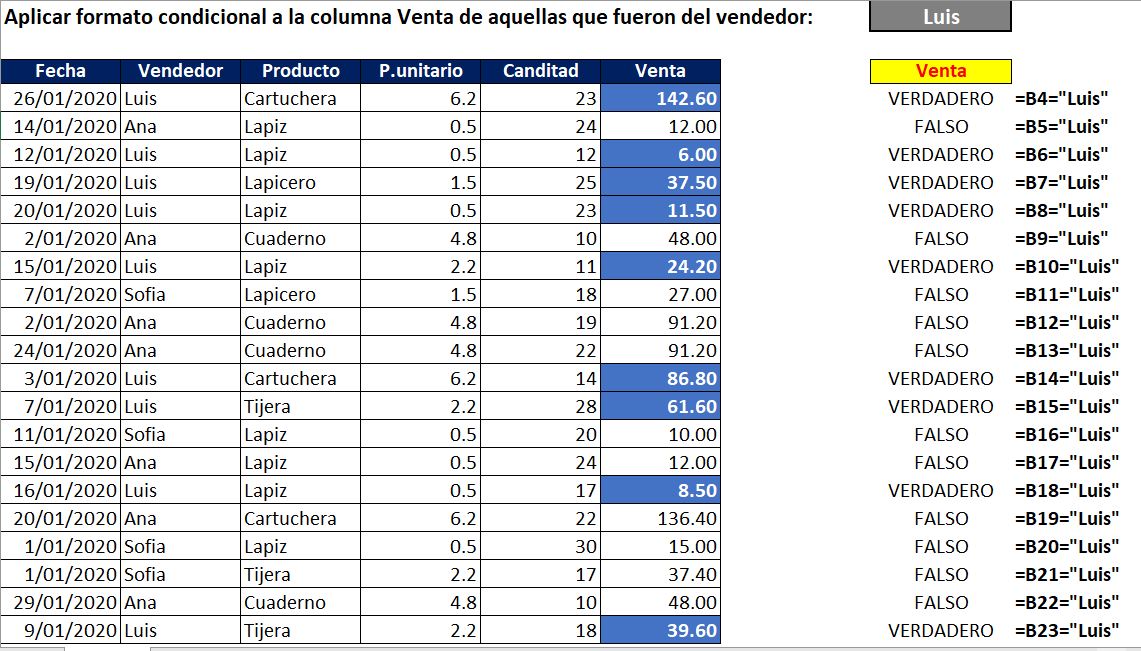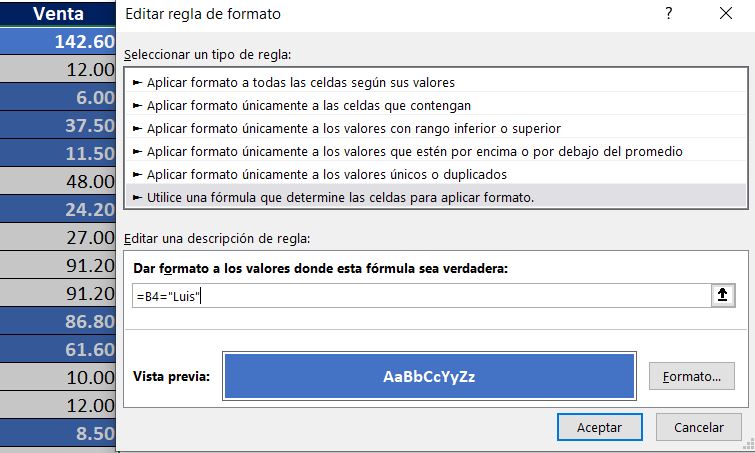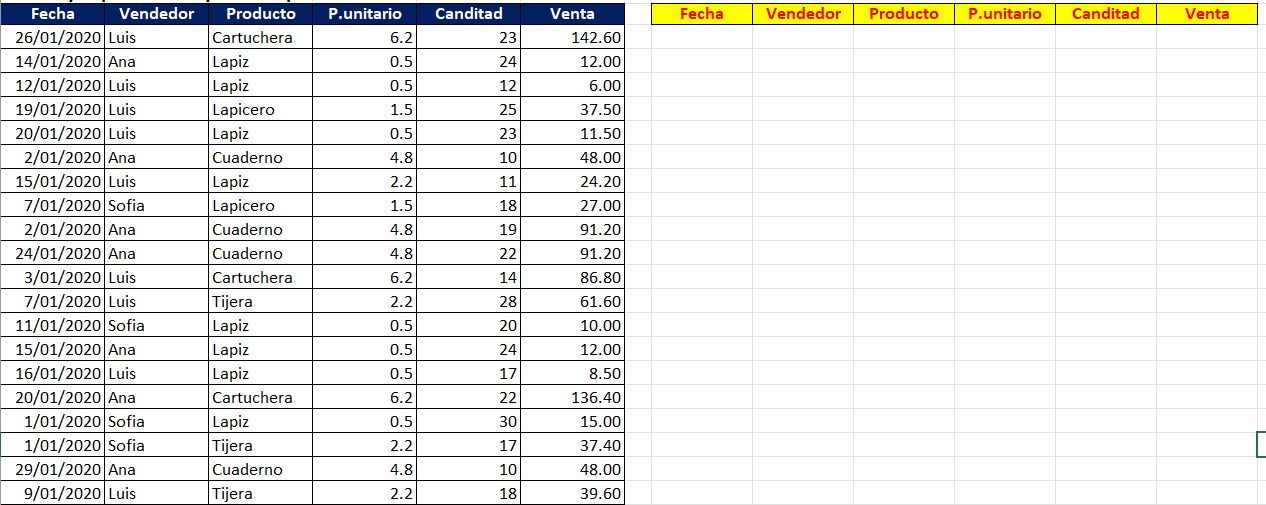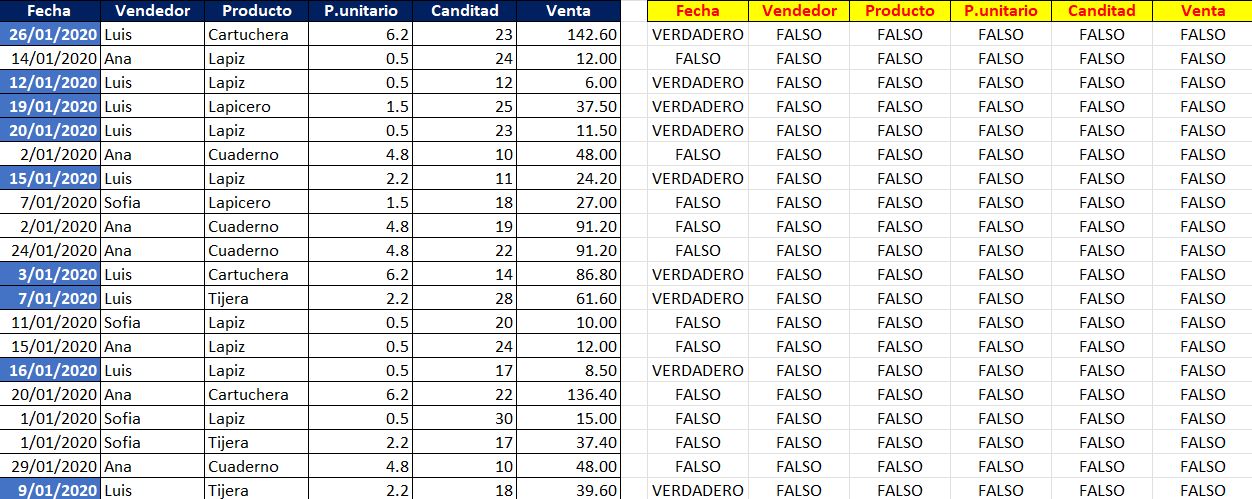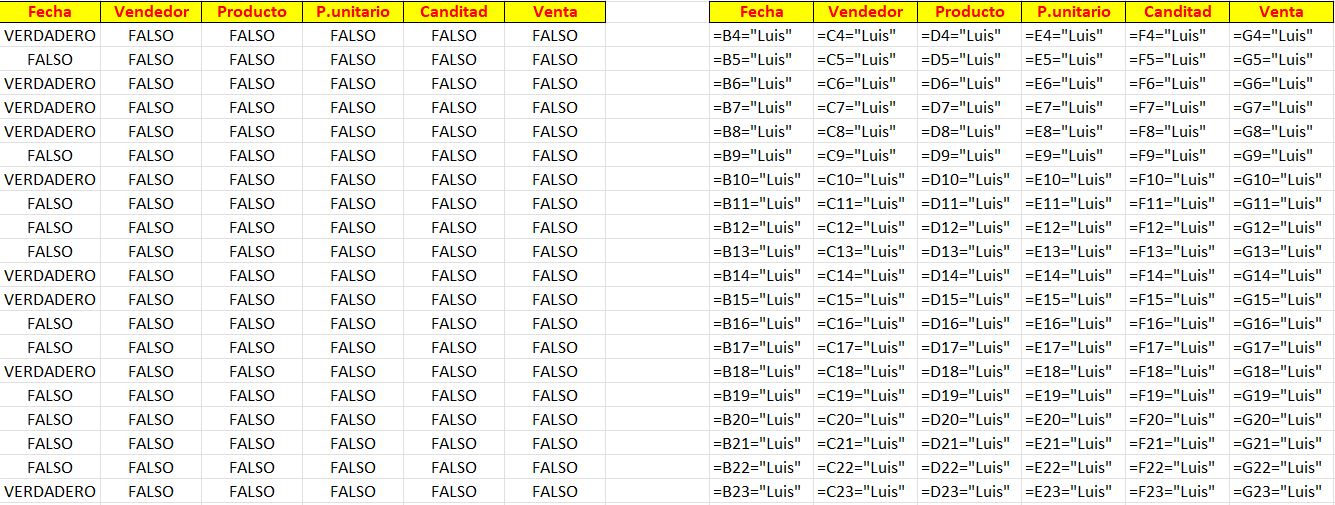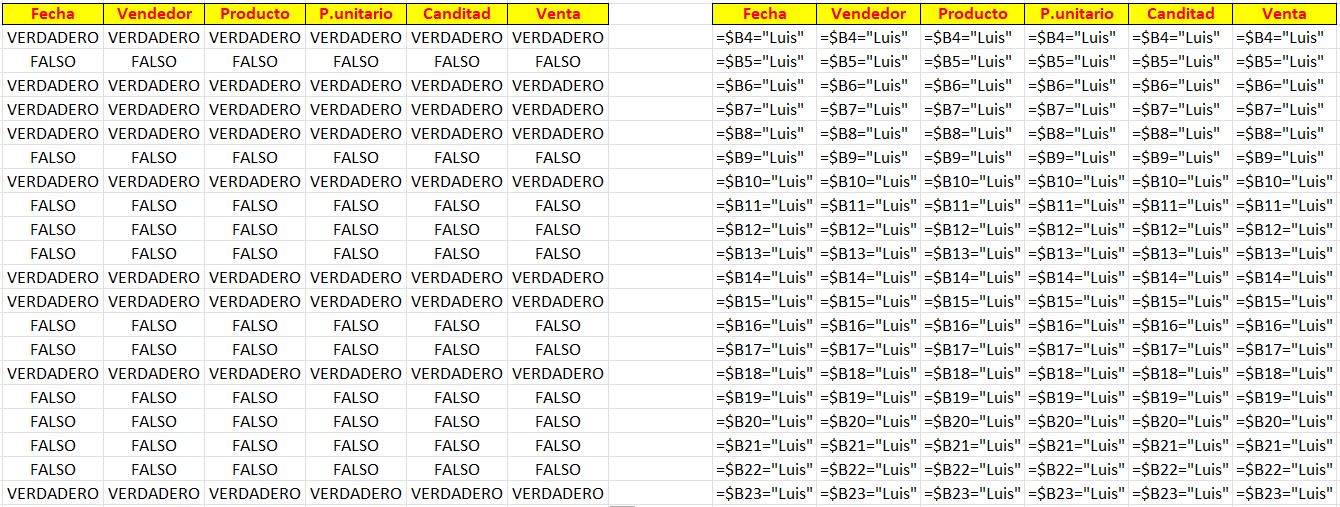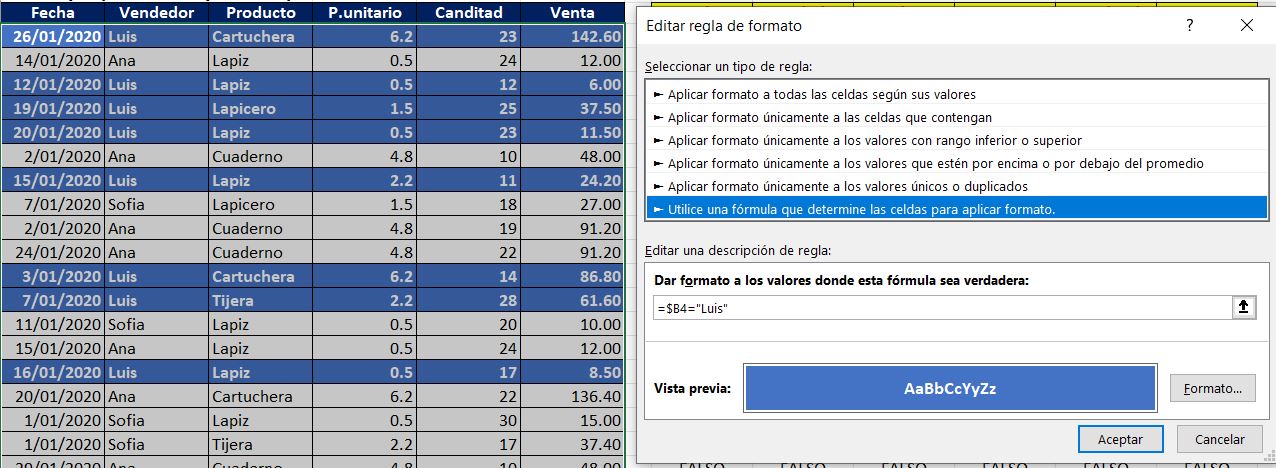Descarga el archivo abajo 👇🏻👇🏻
El formato condicional es una herramienta poderosa que se puede utilizar para mostrar los datos en las celdas de cierta manera para algunos valores, pero de otra forma para otros, sin esfuerzo adicional ni cambiar manualmente el formato cada vez que modifica o agrega nuevos datos a una hoja de cálculo.
Sin embargo, muchas veces se nos hace un poco difícil comprender la lógica o el algoritmo de la fórmula al momento de crear la regla.
El día de hoy te voy a enseñar un método, el cual le puse de nombre: "Columnas Auxiliares" , para que nunca más se te haga complicado aplicar un formato condicional a partir de una regla personalizada.
VERDADERO O FALSO
Lo primero que debes comprender, es que al momento de crear una fórmula para el formato condicional, esa fórmula solo debe de arrojar como resultado un valor lógico, el cual puede ser VERDADERO o FALSO.
En el caso de que sea verdadero, se aplicará el formato condicional, caso contrario el formato no se aplica.
METODO DE COLUMNAS AUXILIARES
Este método consiste en crear una columna auxiliar (o varias, dependiendo el caso) al lado de nuestra data principal, y en ella ingresar la fórmula que luego copiaremos en la barra de fórmulas del formato condicional.
Por ejemplo, nos piden resaltar las ventas del vendedor Luis. Nótese que nos piden resaltar la columna Venta, entonces vamos a crear una Columna Auxiliar VENTA, la cual pintaremos en amarillo para diferenciarla de nuestros datos principales
Luego, en esta nueva Columna Auxiliar ingresaremos la fórmula: =B4="Luis", si nos devuelve VERDADERO quiere decir que se aplicará el formato condicional, en caso devuelva FALSO, no se aplicará el formato.
Ahora, ¿ Cuál de todas las fórmulas debo copiar y pegar en la barra de fórmulas del formato conicional? ... Siempre debes copiar la primera fórmula ingresada en tu matriz Auxiliar
¿ Y si quiero aplicarla a más columnas, por ejemplo: Pintar toda la Fila del vendedor LUIS?
La regla de las columnas auxiliares consiste en que debes crear tantas columnas auxiliares como la cantidad de columnas a las que deseas aplicar el formato condicional.
Para nuestro ejemplo, tendremos que crear 6 columnas auxiliares, ya que nuestra data principal cuenta con 6 columnas que es a las cuales se quiere aplicar el formato condicional:
Luego debemos ingresar la misma fórmula que antes:
| =B4="Luis" |
Solo que hay que tener mucho cuidado con el tema de las referencia de celdas, puesto que si yo mantengo la fórmula anterior, y la arrastro hacia mis demás celdas auxiliares, el resultado que obtendría sería:
Vemos que el formato condicional se esta aplicando solo a la columna Fecha, que coincide con mi columna auxiliar donde me figuran los valores VERDADERO, sin embargo para las demás columnas me figura FALSO, y por ello no se está aplicando el formato condicional.
Y esto sucedió, porque al correr la fórmula hacia la derecha y hacia abajo, mi celda de referencia inicial B4 también se ha desplazado.
Esto mismo ha ocurrido en el formato condicional, nuestra referencia inicial B4 se ha desplazado.
Para solucionarlo, debemos de poner la referencia mixta, dejando como absoluto la columna B, por lo cual, nuestra fórmula sería:
| =$B4="Luis" |
Y ahora vemos que nuestra matriz auxiliar quedaría:
Ahora, en todas las celdas que figuren VERDADERO, se aplicara el formato condicional.
¿Y cual fórmula copiamos en nuestro formato condicional?
Recuerda que siempre debes copiar la primera fórmula ingresa en la matriz auxiliar:
| =$B4="Luis" |
Y listo, ahora ya puedes eliminar tus columnas auxiliares y el formato condicional funcionará sin problema ni error alguno.